php网小编教你解决 Win11 没有蓝牙驱动问题! 如果你在使用 Win11 系统时遇到了没有蓝牙驱动的问题,不要担心,你可以按照以下步骤轻松解决: 1. 检查设备管理器。在设备管理器中,找到「蓝牙」设备,右键单击并选择「更新驱动程序」。 2. 手动安装驱动程序。如果你在设备管理器中找不到蓝牙驱动程序,可以尝试手动安装驱动程序。你可以从制造商的网站下载驱动程序,然后按照安装说明进行操作。 3. 使用通用蓝牙驱动程序。如果你无法找到特定设备的蓝牙驱动程序,可以尝试使用通用蓝牙驱动程序。通用蓝牙驱动程序可以从微软网站下载。 按照以上步骤操作,你应该就可以解决 Win11 没有蓝牙驱动的问题了。
Win11没有蓝牙驱动问题解析
方法一
1、按下win+X,打开设备管理器,点击查看--显示隐藏的设备。
在蓝牙设备中,选择蓝牙适配器名称,可能会显示无线一词,然后选择更新驱动程序-自动搜索已更新的驱动程序软件。按照步骤进行操作,选择关闭并重新启动电脑。
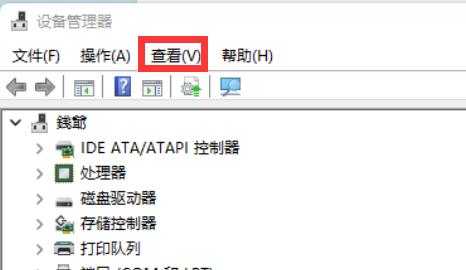
方法二
打开设置,找到Windows更新并点击。检查是否有可用的驱动更新。如果有,点击更新。如果没有,可以访问电脑制造商的网站下载最新的驱动程序并安装。
方法三
1、按下win+X,打开计算机管理,点击服务和应用程序--服务,将以下服务重启。
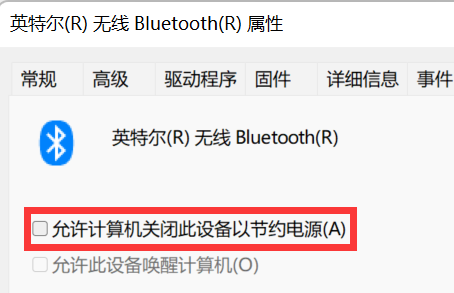
方法四
1、查看电脑是否是电量极低的状态,且未连接充电线并开启了节电模式,如果是以上情况,连接电脑充电器并重启,查看是否解决。
2、若解决,按下win+X,然后打开设备管理器,找到蓝牙驱动,右键属性--电源管理--将允许计算机关闭此设备以节约电源项取消勾选,以防下次节电模式的情况下蓝牙设备再次被关闭。
以上是Win11没有蓝牙驱动解决方法?Win11没有蓝牙驱动问题解析的详细内容。更多信息请关注PHP中文网其他相关文章!




